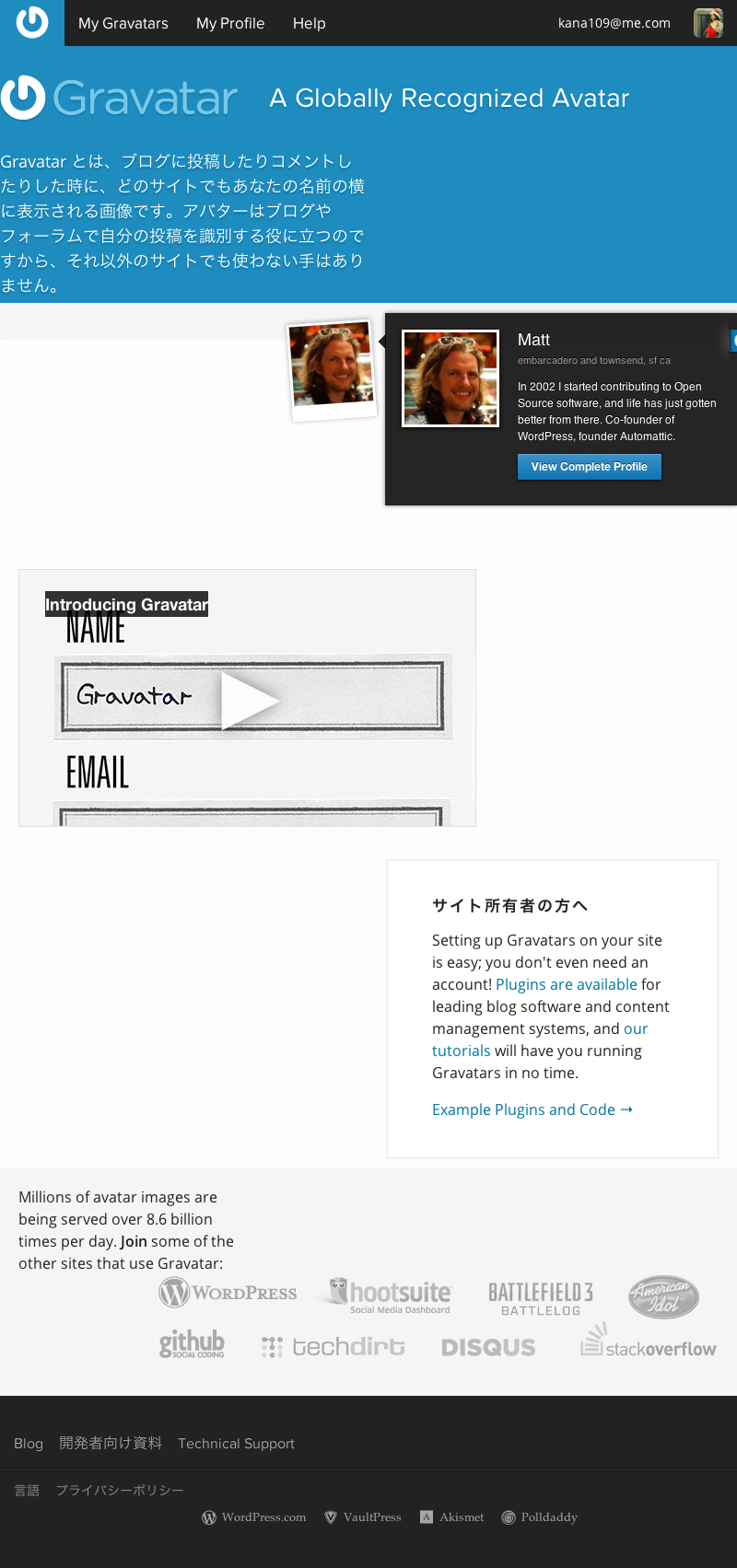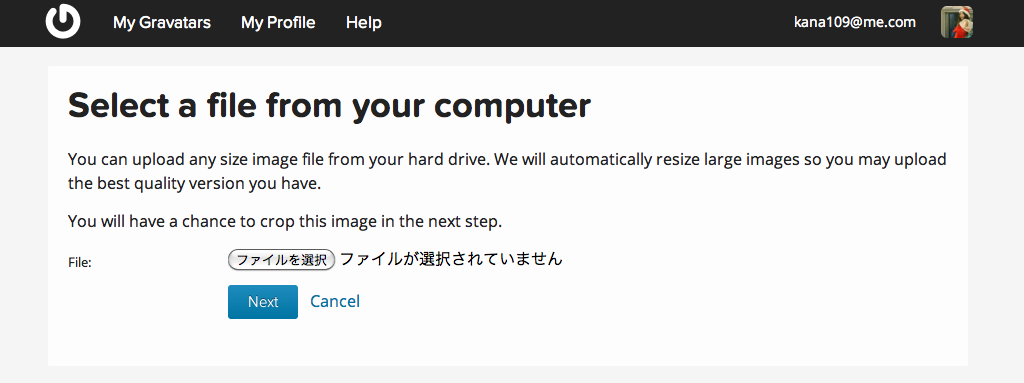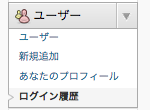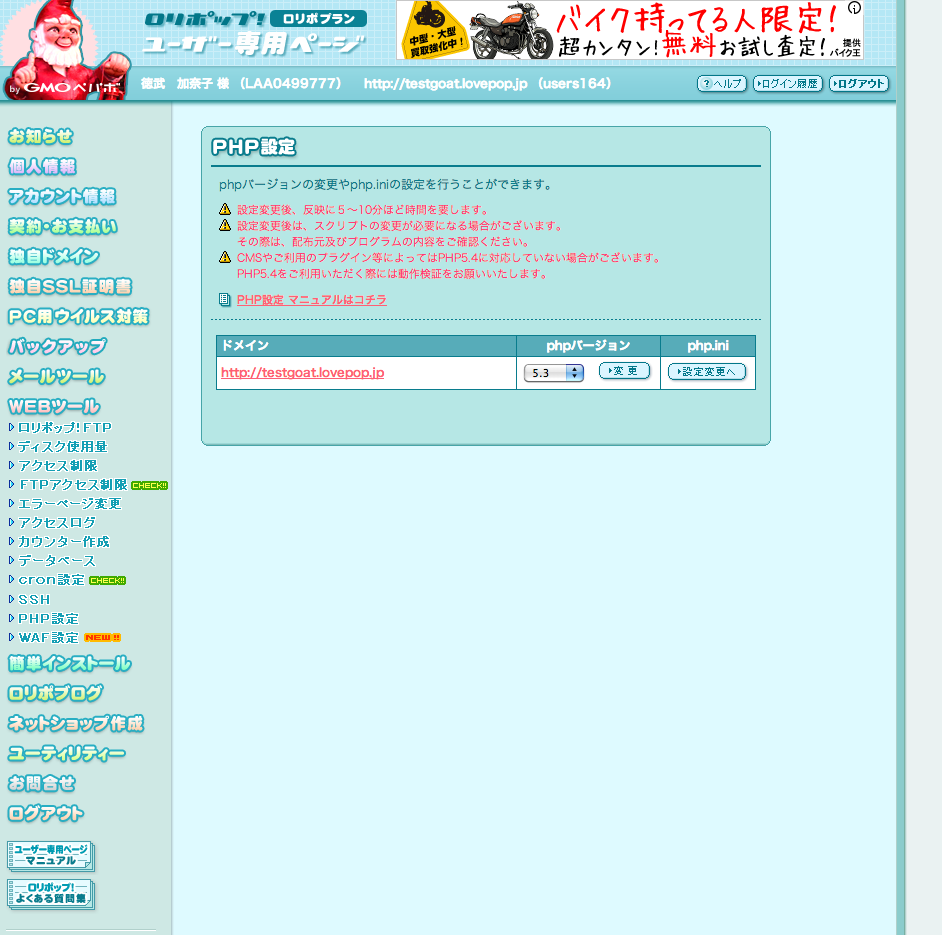WordPress投稿記事、コメントに投稿者のアバター(アイコン)を表示する「Gravatar」
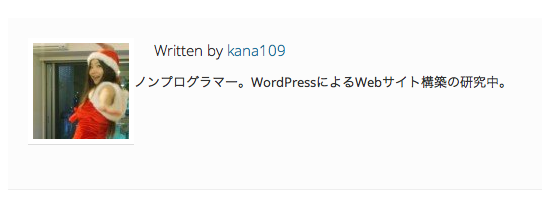
Gravatarは、Eメールアドレスを登録しておけば、ブログに投稿したりコメントしたりした時に、どのWebサイトでも共通してあなたの名前の横に表示される画像です。アバターはブログやフォーラムで自分の投稿を識別する役に立ちます。
Gravatarの公式サイトへアクセスし、「Create Your Own Gravatar」ボタンをクリックします。
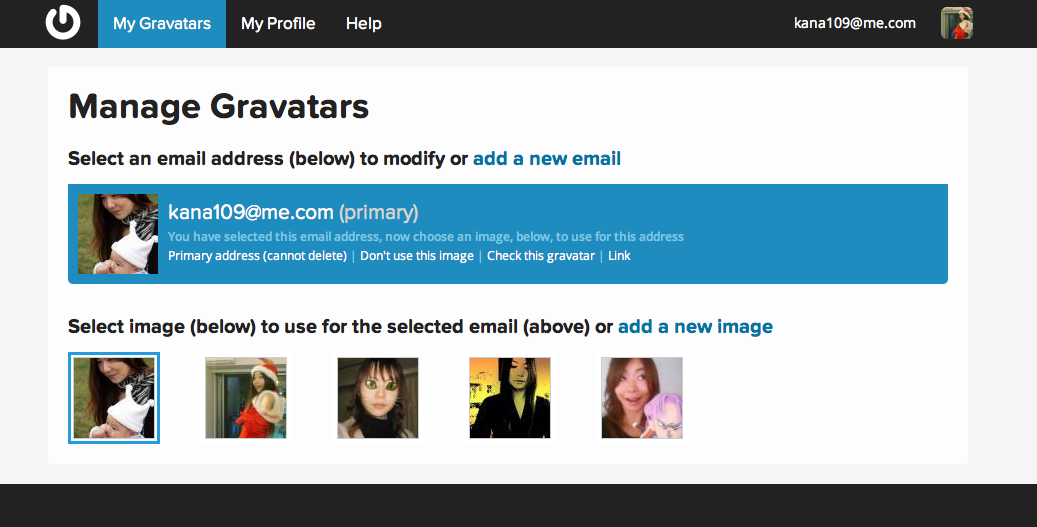 Gravatarのアカウントを作成します。
Gravatarのアカウントを作成します。
・E-mail Address:Eメールアドレス
・Username:ユーザーネーム
・Password:パスワード
それぞれ任意のものを入力して「Sign up」ボタンをクリックしてください。
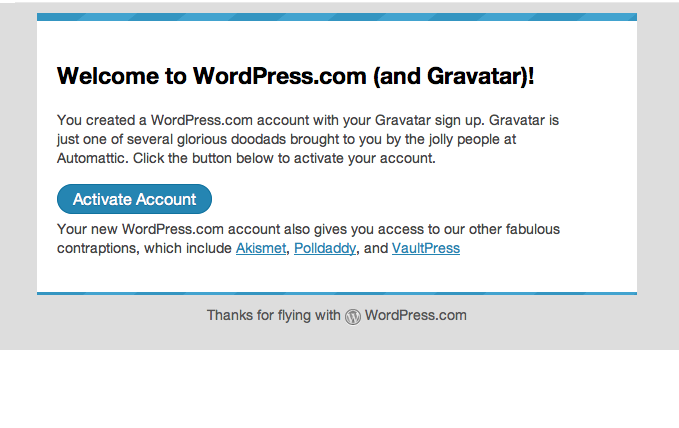 入力したEメールアドレス宛に、GravatarからのWelcomeメールが届くので、「Activate Account」ボタンをクリックすると、アカウントが有効になります。
入力したEメールアドレス宛に、GravatarからのWelcomeメールが届くので、「Activate Account」ボタンをクリックすると、アカウントが有効になります。
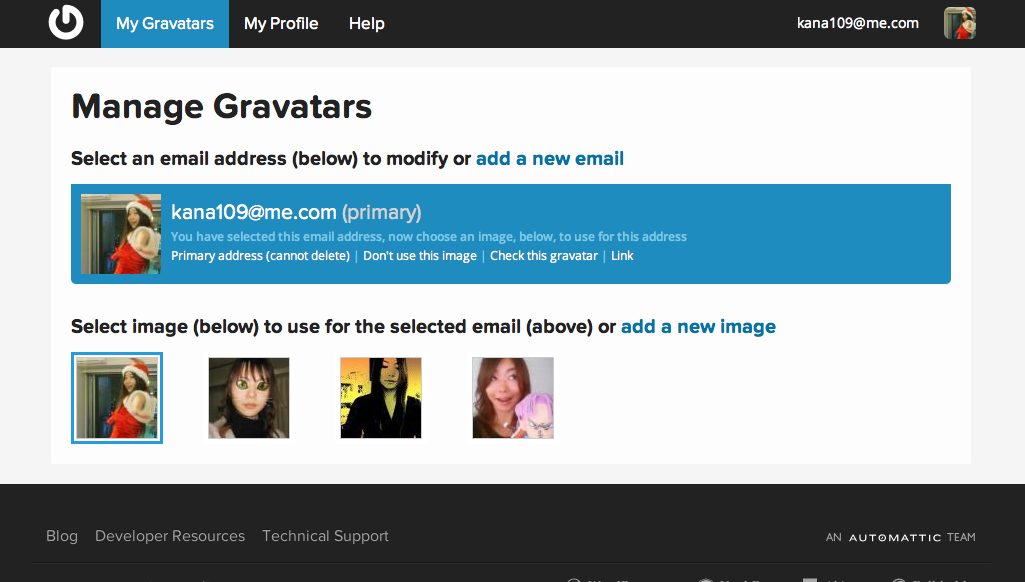 Manage Gravatars 画面で、アバターとして登録したい画像を、複数登録しておけます。
Manage Gravatars 画面で、アバターとして登録したい画像を、複数登録しておけます。
新しい画像を登録するには、「add a new image」をクリックします。
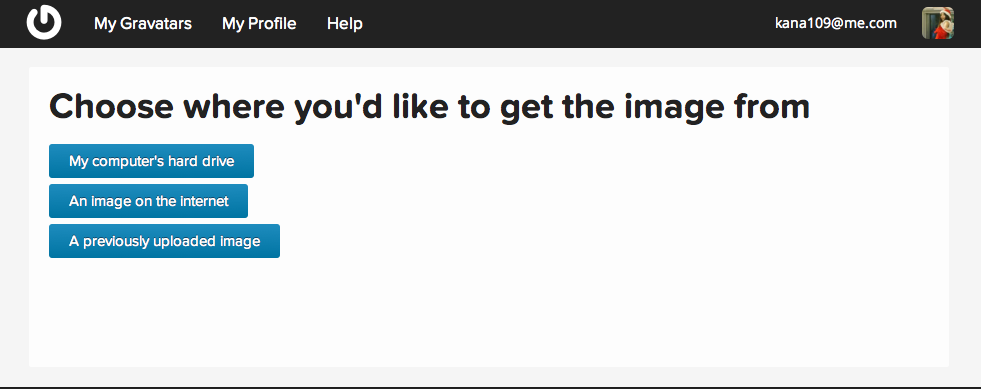 Choose where you’d like to get the image from画面で、どこから登録したい画像を読み込むか、当てはまるボタンをクリックします。
Choose where you’d like to get the image from画面で、どこから登録したい画像を読み込むか、当てはまるボタンをクリックします。
・My computer’s hard drive: コンピューター(ローカル)からアップロードする ・An image on the internet: インターネット上にある画像を使用する ・A previously uploaded image: 以前すでに読み込んだ画像
Select a file from your computer を選択した場合は、画面で、コンピューター(ローカル)からアップロードできます。
「ファイルを選択」ボタンをクリックすると、パソコン上のダイアログが表示されるので、アップロードしたい画像を選択して、「Next」ボタンをクリックしましょう。
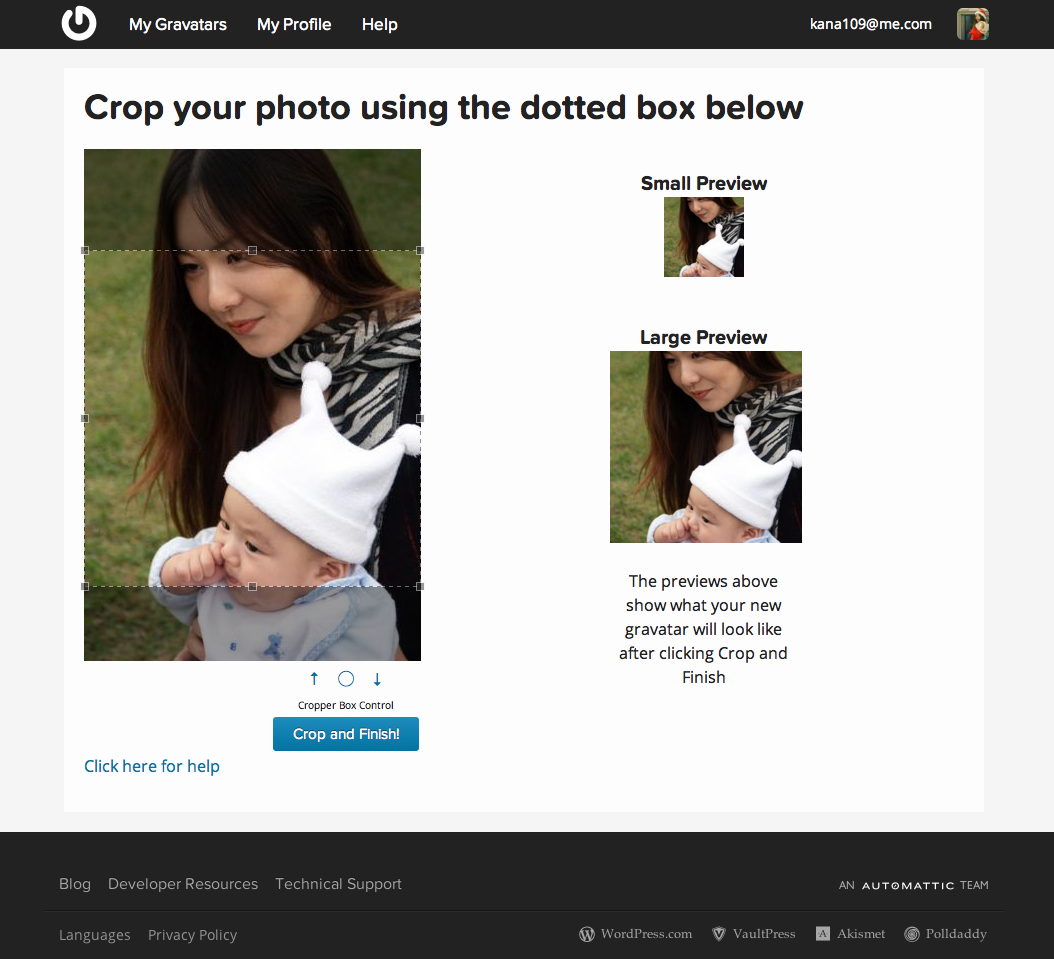 Crop your photo using the dotted box below 画面で、アップロードした画像のトリミングができます。正方形になるので、一番良く見える寸法でトリミングしたら、「Crop and Finish!」ボタンをクリックしましょう。
Crop your photo using the dotted box below 画面で、アップロードした画像のトリミングができます。正方形になるので、一番良く見える寸法でトリミングしたら、「Crop and Finish!」ボタンをクリックしましょう。
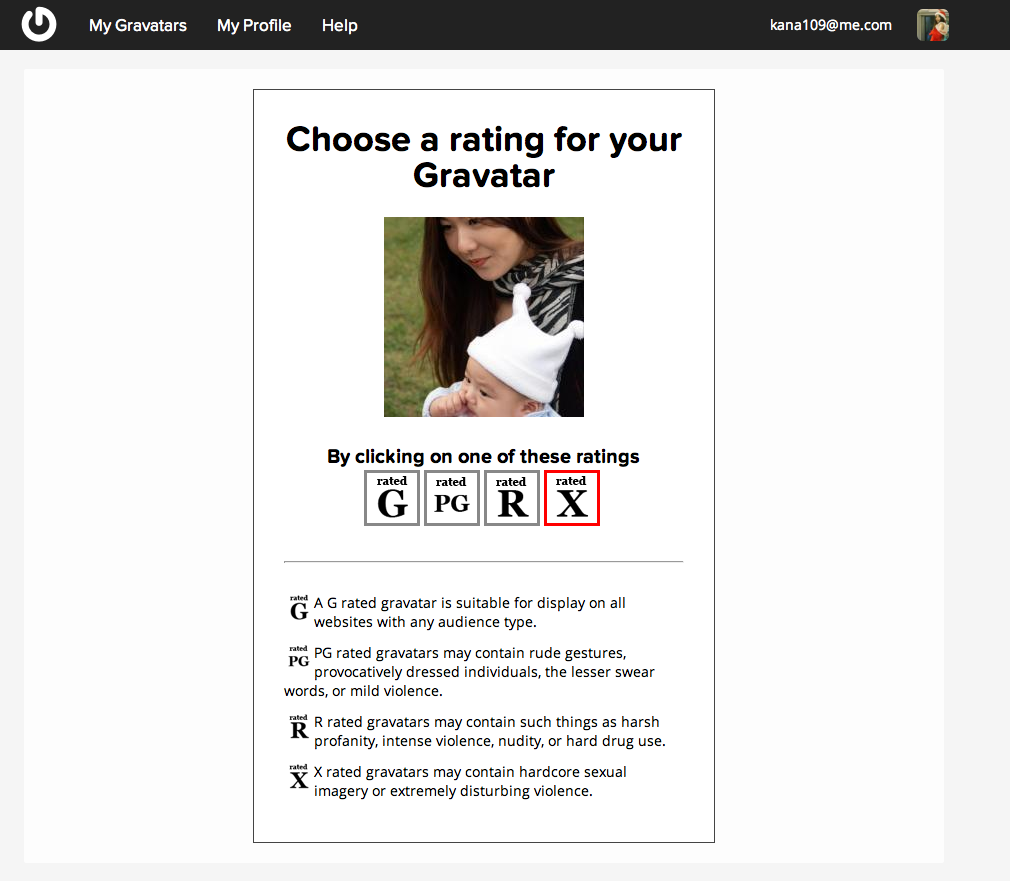 Choose a rating for your Gravatar画面で、「レーティング」の設定ができます。特に、性的表現や暴力表現の含まれない写真であれば、Gを選択します。・rated G:全てのWebサイトで、あらゆる閲覧者のタイプに表示されるのが望ましいアバター
Choose a rating for your Gravatar画面で、「レーティング」の設定ができます。特に、性的表現や暴力表現の含まれない写真であれば、Gを選択します。・rated G:全てのWebサイトで、あらゆる閲覧者のタイプに表示されるのが望ましいアバター
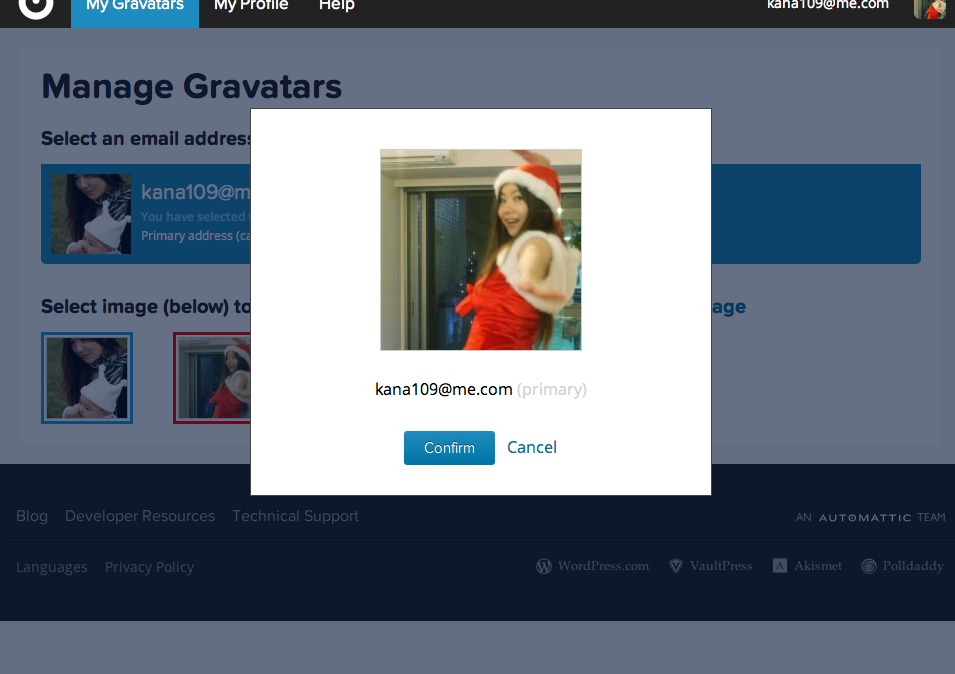 アバター画像の登録ができました。
アバター画像の登録ができました。
複数登録してある場合は、アバターとしてWebサイトに表示したい画像をクリックすると、ウィンドウが開くので、「Confirm」ボタンをクリックしましょう。その画像が「Primary」となり、Webサイト上に表示されるようになります。